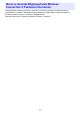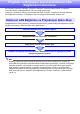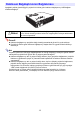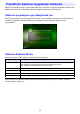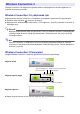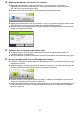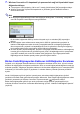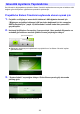XJ-H2650 Kablosuz İşlev Kılavuzu
17
4.
Bilgisayarda Wireless Connection 3’ü çalıştırın.
z Bilgisayarınızda Windows Vista
veya Windows 7 kurulu ise Wireless Connection 3
başlatıldığında “Kullanıcı Hesabı Denetimi” mesajı görüntülenecektir. Görüntüleniyorsa,
[İzin Ver] veya [Evet] seçeneğine tıklayın.
z Wireless Connection 3 penceresi “Connecting”mesajı ile görüntülenecektir.
z Bilgisayarınızda Windows Vista veya Windows 7 kurulu ve “Ağ Konumu Ayarla” iletişim kutusu
görüntüleniyorsa, iletişim kutusunu kapatmak için [İptal] düğmesine tıklayın.
z Wireless Connection 3 bağlanacak bir projektör bulduğu anda aşağıda gösterilene benzer bir
iletişim kutusu görüntülenecektir.
5.
Kullanıcı adını ve oturum açma kodunu girin.
z Girdiğiniz kullanıcı adı projeksiyon ekranında kullanıcı adı olarak görüntülenecektir. 20
karaktere kadar bir ad girebilirsiniz.
z Oturum açma kodu için Kablosuz bekleme ekranında görüntülenen dört basamaklı sayıyı girin.
6.
Her şey istediğiniz gibi olunca [OK] düğmesine tıklayın.
z Projektör ve bilgisayar arasında kablosuz LAN bağlantısı kurulur ve bilgisayarın görüntü içeriği
projektörden yansıtılır.
z Aşağıda bilgisayar ekranında görüntülenen Wireless Connection 3 penceresi gösterilmiştir. Bu
pencere projektör tarafından yansıtılan görüntü üzerinde gösterilmez.
z Güvenlik ayarlarını şimdi yapılandırmak istiyorsanız, “Kablosuz LAN Bağlantısı İçin Güvenlik
Ayarlarının Yapılandırılması”’na bakınız (sayfa 19).
z Birden fazla bilgisayardan görüntü aynı anda yansıtmak ve diğer işlemleri gerçekleştirmek için
kullanılan Wireless Connection 3 hakkında daha fazla bilgi için bkz. “Kablosuz LAN Bağlantı
İşlemleri” (sayfa 26).